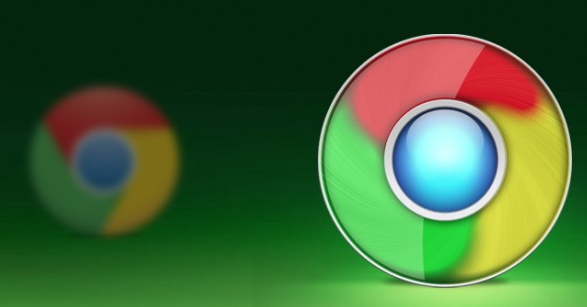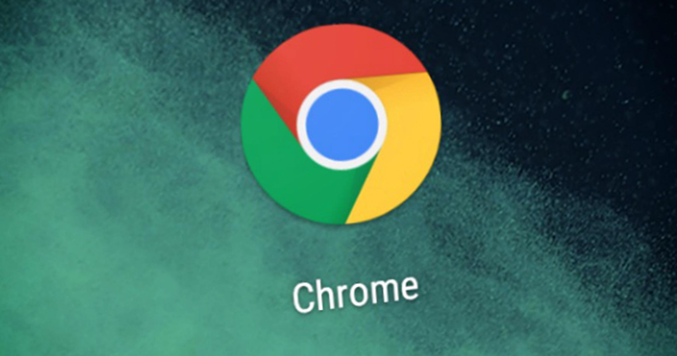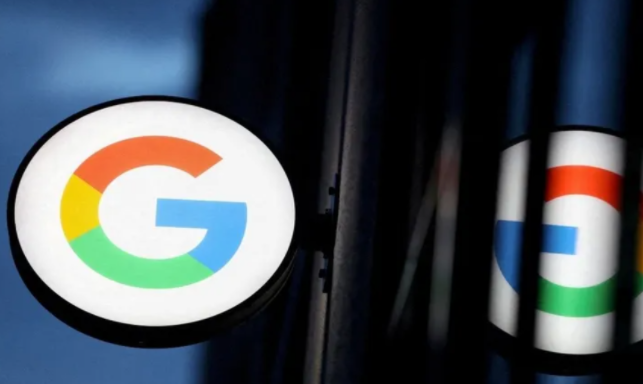当前位置:
首页 >
google Chrome浏览器插件更新失败处理技巧
google Chrome浏览器插件更新失败处理技巧
时间:2025-06-24
来源:谷歌浏览器官网
详情介绍

1. 检查网络连接:确保设备已连接到可靠的网络,可以尝试打开其他网页或应用程序,查看网络是否正常。如果网络不稳定或中断,等待网络恢复后再次尝试更新插件。
2. 手动更新插件:在Chrome浏览器中,点击右上角的三个点图标,选择“更多工具”>“扩展程序”。在扩展程序页面中,找到需要更新的插件,点击“详情”按钮,然后点击“重新加载”按钮。这将强制插件重新加载,并尝试自动更新。如果插件仍然无法更新,可以尝试卸载并重新安装该插件。
3. 清除浏览器缓存:过多的缓存数据可能会导致插件更新失败。打开Chrome浏览器,点击右上角的三个点图标,选择“更多工具”>“清除浏览数据”。在弹出的窗口中,选择要清除的数据类型(如缓存的图片和文件、Cookie和其他网站数据等),然后点击“清除数据”按钮。清除缓存后,关闭并重新打开Chrome浏览器,再次尝试更新插件。
4. 检查插件设置:某些插件可能需要特定的设置才能正常更新。在Chrome浏览器中,点击右上角的三个点图标,选择“更多工具”>“扩展程序”。在扩展程序页面中,找到需要更新的插件,点击“详情”按钮,检查插件的设置是否正确。例如,某些插件可能需要您启用自动更新功能或允许访问特定的网站权限。
5. 禁用冲突插件:有时候,其他插件可能会与正在尝试更新的插件发生冲突,导致更新失败。在Chrome浏览器中,点击右上角的三个点图标,选择“更多工具”>“扩展程序”。在扩展程序页面中,逐个禁用其他插件,然后再次尝试更新目标插件。如果更新成功,说明其中一个被禁用的插件与目标插件存在冲突。您可以逐一启用其他插件,以确定具体是哪个插件导致了冲突,并根据需要卸载或替换该插件。
6. 更新Chrome浏览器:确保您的Chrome浏览器是最新版本。旧版本的浏览器可能存在与插件更新不兼容的问题。点击右上角的三个点图标,选择“帮助”>“关于Google Chrome”。如果有可用的更新,浏览器会自动开始下载并安装更新。安装完成后,重新启动浏览器,再次尝试更新插件。
7. 使用离线安装包:如果插件的自动更新功能一直无法正常工作,您可以尝试从官方网站下载插件的离线安装包,然后手动安装最新版本的插件。通常,插件的官方网站会提供下载链接和详细的安装说明。下载离线安装包后,双击运行安装文件,按照提示完成插件的安装过程。安装完成后,重新启动Chrome浏览器,插件应该已经更新到最新版本。
继续阅读